您的购物车中没有商品。
HP 笔记本电脑电池更换
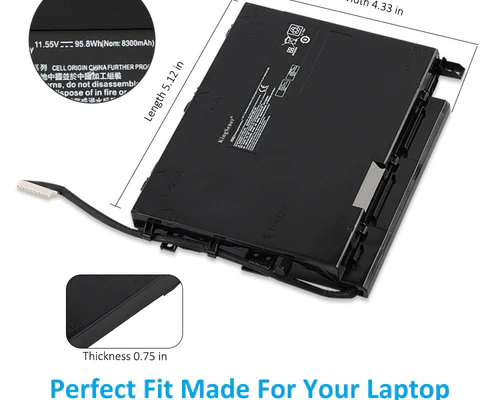
在现代工作、学习的节奏中,笔记本电脑已经成为了不可缺少的工具。无论是办公、娱乐、创作,电池的性能都直接影响着设备的用户体验。但随着时间的推移,电池的性能可能会下降,导致使用时间缩短,甚至无法正常工作。如果您是HP笔记本电脑的用户,那么了解如何更换电池将帮助您延长设备的使用寿命并保持最佳性能。
为什么需要更换电池?
随着电池老化,其保持电量的能力会下降。您可能会注意到以下几种症状:
笔记本电脑运行时电池寿命会显著缩短
电池无法充满电,或充电后很快耗尽电量
无法识别电池或显示错误的电池状态
当您的 HP 笔记本电脑出现这些问题时,可能意味着需要更换电池。

HP laptop Battery Replacement - Kingsener HT03XL | BatteryMall
如何更换我的HP 笔记本电脑电池?
更换 HP 笔记本电脑的电池相对简单,但仍需要采取一些关键步骤以确保更换顺利进行。
更换HP笔记本电脑电池的详细步骤如下:
准备:
1.确认电池型号:
首先,确保您购买的电池与笔记本电脑型号兼容。您可以通过笔记本电脑底部的标签或者系统设置来查看原装电池型号。
2.准备工具:
小号十字螺丝刀
塑料撬棒(如果需要)
新电池
干净的布或软垫(将笔记本放在上面以避免刮伤)
3.断开电源:
关闭计算机:确保笔记本电脑完全关闭,以防止任何电流流过电池电路。
断开所有外接设备:如鼠标、键盘、U盘等,并确保该设备未连接到电脑。
更换步骤:
步骤 1:断开电源适配器
拔下电源适配器和所有外部设备。确保笔记本电脑已完全关闭。
步骤 2:卸下底部螺丝
将笔记本电脑翻转并放置在平坦的表面上。使用螺丝刀卸下底部的所有螺丝。请注意,有些笔记本电脑可能有需要检查的隐藏螺丝。
步骤 3:打开底盖
卸下所有螺丝后,用塑料开启工具小心地打开底盖。如果盖子有夹子,请轻轻将其撬开,以免损坏它。
步骤4:断开电池
取下底盖后,找到电池。通常,电池连接到逻辑板上,并通过一个小插座连接到主板。
使用指甲或者塑料开启工具小心地断开电池连接器。注意不要用力过大,以免损坏连接器。
步骤5:取出旧电池
卸下固定电池的螺丝(如果有)。然后轻轻取出电池。请注意,有些电池可能被粘住,需要小心处理。
步骤6:安装新电池
将新电池与电池槽对齐,确保电池与连接器对齐。将电池轻轻放入电池仓。
将电池连接到主板上的插座,确保插座完全连接。
步骤7:固定电池
如果电池有螺丝孔,请使用螺丝刀将电池固定到位。
确保电池固定牢固且不晃动。
步骤 8:重新安装底盖
将底盖与笔记本电脑对齐,然后轻轻按压,直到夹子完全锁定。如果有螺丝孔,请使用螺丝将盖子固定。
步骤9:安装螺丝
使用螺丝刀将底部的螺丝逐一安装。确保每个螺丝都拧紧并且没有遗漏任何一颗。
第十步:开机测试
重新连接电源适配器并打开笔记本电脑。
确保新电池被识别,电池图标正常显示,并开始充电。您可以在电池设置中查看电池健康状态和充电进度。
笔记:
拆卸时,尽量避免用力过猛,以免损坏笔记本电脑的部件或电池。
如果您不确定电池型号,请查看笔记本电脑手册或直接联系电池制造商。
新电池首次使用时,可以进行一次完全充电和放电,以帮助校准电池。
按照以下步骤,您应该能够成功更换 HP 笔记本电脑中的电池并恢复电池寿命。
HP 电池更换建议
充电习惯:尽量避免在充电前将电池完全耗尽。保持电池电量在 20%-80% 之间将有助于延长电池寿命。
定期校准:每隔几个月进行一次电池校准,通过对电池完全充电然后完全放电,以确保准确显示电池容量。
避免高温环境:高温会加速电池老化。尽量避免将笔记本电脑长时间暴露在高温环境中。
HP 的环保理念与电池回收
结论
通过适时更换电池,可以大大延长HP笔记本电脑的使用寿命,并提高工作和学习效率。希望本篇电池更换指南能帮助您轻松处理电池问题,确保您的设备始终处于最佳状态。如果您在更换过程中遇到任何问题,请随时联系我们的客服或访问 batterymall获取更多支持信息。








